Ghid de configurare Outlook cu e-mail POP3
Acest tutorial vă arată cum să configurați Microsoft Outlook pentru a funcționa cu contul dvs. de e-mail. Acest tutorial se concentrează pe configurarea Microsoft Outlook 2003, dar aceste setări sunt similare în alte versiuni de Microsoft Outlook. Puteți configura versiunile anterioare de Microsoft Outlook utilizând setările din acest tutorial.
Pentru a vă configura contul de e-mail în Microsoft Outlook
În Microsoft Outlook, selectați Instrumente > Conturi de e-mail.
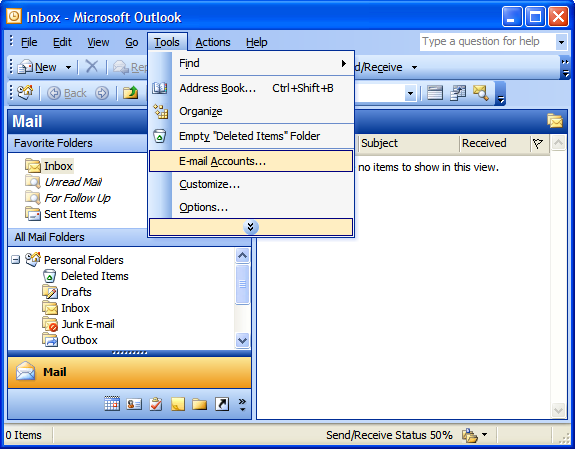
În fereastra expertului Conturi de e-mail, selectați „Adăugați un cont de e-mail nou” și faceți clic pe Următorul.
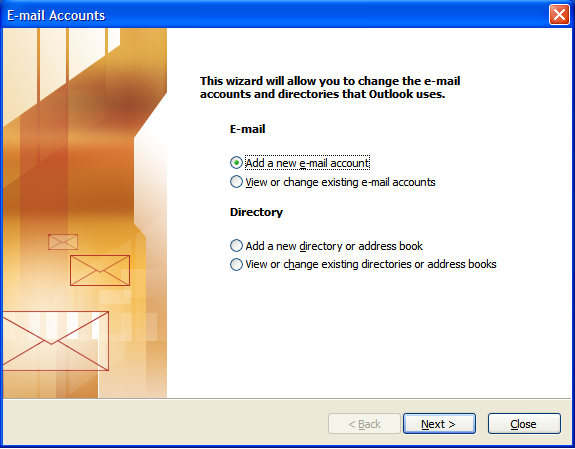
Pentru tipul de server, selectați „POP3” și faceți clic pe Următorul.
În fereastra Setări e-mail Internet (POP3), introduceți informațiile după cum urmează:
Numele dumneavoastră
Introduceți prenumele și numele dumneavoastră.
Adresa de e-mail
Introdu adresa ta de e-mail.
Nume utilizator
Introduceți din nou adresa dvs. de e-mail.
Parolă
Introduceți parola pe care ați configurat-o pentru contul dvs. de e-mail.
Server de primire a e-mailurilor (POP3)
Introduceți pentru serverul de primire a e-mailurilor.
Server de e-mail de ieșire (SMTP)
Introduceți pentru serverul de e-mail de ieșire.
Faceți clic pe „Mai multe setări”.
NOTĂ: „smtpout.secureserver.net” este un server de retransmisie SMTP. Pentru a utiliza acest server pentru a trimite e-mailuri, trebuie mai întâi să activați retransmiterea SMTP în contul dvs. de e-mail. Conectați-vă la pagina Gestionare conturi de e-mail pentru a configura retransmiterea SMTP. Dacă nu aveți configurată retransmiterea SMTP și furnizorul dvs. de servicii de internet (ISP) o permite, puteți utiliza serverul de e-mail de ieșire pentru furnizorul dvs. de servicii de internet. Contactați furnizorul dvs. de servicii de internet pentru a obține această setare.
În fereastra Setări e-mail Internet, selectați fila „Server de ieșire”.
Selectați „Serverul meu de ieșire (SMTP) necesită autentificare”.
Dacă nu ați modificat secțiunea de retransmitere SMTP, selectați „Utilizați aceleași setări ca serverul meu de primire a e-mailurilor”. Dacă ați modificat numele de utilizator și parola în secțiunea de retransmitere SMTP din pagina Gestionare conturi de e-mail, selectați „Conectați-vă folosind” și introduceți numele de utilizator și parola. Următorul exemplu presupune că nu ați modificat secțiunea de retransmitere SMTP din pagina Gestionare conturi de e-mail.
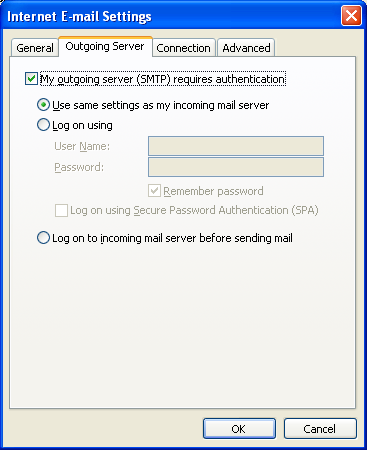
Selectați fila „Avansat” și schimbați portul „Server de ieșire (SMTP)” la 80 sau 3535.
Faceți clic pe OK.
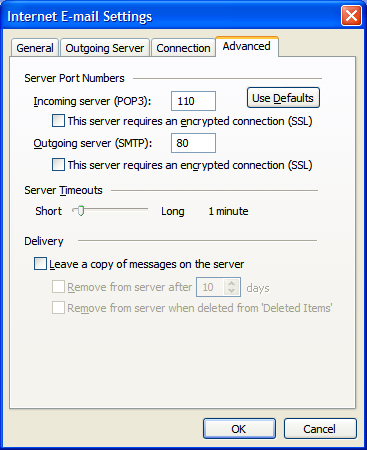
Faceți clic pe Următorul.
Faceți clic pe Finalizare.
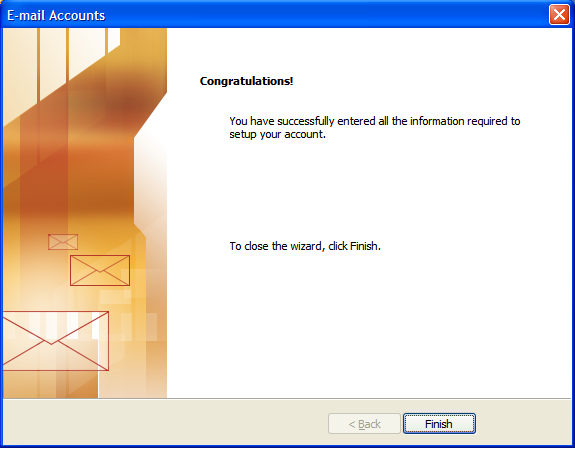
Știați că vindem servicii de streaming?
Serviciile noastre de streaming audio și video vin cu conexiuni nelimitate, lățime de bandă nelimitată și sunt susținute de personalul nostru de asistență expert, disponibil 24/7!